Zelo frustrirajoče je doživeti neskončne napake Fenris, sporočila o napakah na modrem zaslonu ali zamrznitve. Niste edini, veliko igralcev se srečuje z isto težavo in obstaja nekaj popravkov, ki jim ustrezajo.
Kako popraviti Diablo 4, ki se zruši na računalniku
Uporabniki osebnih računalnikov se prepričajte, da vaš računalnik izpolnjuje minimalne sistemske zahteve Diablo 4, nato pa preizkusite naslednje popravke, ki so mnogim igralcem pomagali rešiti težave. Ni vam treba poskusiti vseh; samo delajte po seznamu, dokler ne najdete tistega, ki vam ustreza.
- Nadgradite gonilnike
- Posodobi krmilnik
- Spremenite nastavitve igre
- Odstranite overclocking
- Zaprite ali odstranite sporne aplikacije
- Posodobite operacijski sistem
- Popravi sistemske datoteke
Popravek 1 – Nadgradite gonilnike
Posodobitev gonilnika je najboljša možnost za težave z zrušitvijo. Proizvajalec izda nove gonilnike za vzdrževanje grafičnih kartic, pospešitev vašega računalnika in povečanje zmogljivosti računalnika. Veliki proizvajalci, kot sta AMD in NVIDIA, včasih izdajo nove gonilnike za določene igre. Vendar vam sistem Windows ne ponudi vedno najnovejše različice, z zastarelimi ali napačnimi gonilniki lahko naletite na težave, kot so zrušitev igre, zamrznitev, zaostajanje in drugo.
Gonilnik lahko posodobite na dva načina: ročno in samodejno.
Možnost 1 – Ročno prenesite in namestite gonilnik
Uradna spletna stran proizvajalca ( AMD oz NVIDIA ) redno izdaja nove gonilnike, morate na spletu poiskati natanko pravi gonilnik, ki ustreza vašemu specifičnemu operacijskemu sistemu, nato pa ga prenesti in namestiti korak za korakom.
2. možnost – samodejno posodabljanje gonilnikov
Če nimate časa ali potrpljenja za ročno posodabljanje grafičnih gonilnikov, lahko to storite samodejno z Driver Easy . Driver Easy bo samodejno prepoznal vaš sistem in našel ustrezne gonilnike zanj. Ni vam treba natančno vedeti, kateri sistem deluje v vašem računalniku, ni vam treba tvegati prenosa in namestitve napačnega gonilnika in ni vam treba skrbeti, da bi pri namestitvi naredili napako.
Gonilnike lahko samodejno posodobite bodisi z PROST ali Pro različico Driver Easy. Toda z različico Pro potrebujete samo 2 klika (in dobite popolno podporo in a 30-dnevna garancija vračila denarja ):
- Zaženite Driver Easy in kliknite Skeniranje zdaj gumb. Driver Easy bo nato pregledal vaš računalnik in odkril morebitne gonilnike, ki povzročajo težave.

- Kliknite na Nadgradnja gumb poleg označenega gonilnika, da samodejno prenesete pravilno različico tega gonilnika, nato pa ga lahko ročno namestite (to lahko storite z BREZPLAČNO različico).
Ali kliknite Posodobi vse za samodejni prenos in namestitev pravilne različice vse gonilnike, ki v vašem sistemu manjkajo ali so zastareli. (To zahteva Pro različica ki ima popolno podporo in 30-dnevno garancijo vračila denarja. Ko kliknete Posodobi vse, boste pozvani k nadgradnji.)
 Pro različica Driver Easy prihaja s popolno tehnično podporo.
Pro različica Driver Easy prihaja s popolno tehnično podporo. - Poiščite ključ za dostop do menija BIOS na spletu. Ključ se razlikuje od računalnika do računalnika, zato morate najti pravi ključ za vstop v nastavitve BIOS-a.
- Znova zaženite računalnik in večkrat pritisnite tipko, ko se na zaslonu pojavi logotip.
- Izberite BIOS Setup za dostop do BIOS-a.
- V nastavitvah BIOS-a poiščite možnost vrnitve na privzeto, jo izberite, shranite spremembe in zaprite.
Če ne najdete možnosti, poiščite zavihek Advanced, pojdite na Performance in poiščite overclocking CPE. Nato ga onemogočite in shranite spremembe. - Pri vaši ključni besedi pritisnite tipko z logotipom Windows in tipko I skupaj, da odprete nastavitve.
- Kliknite Posodobitev in varnost.

- Na desni plošči kliknite Preveri posodobitev. Vaš računalnik bo takoj preveril, ali so na voljo posodobitve.

- Windows bo samodejno prenesel in namestil nove posodobitve. Ko je postopek končan, znova zaženite računalnik in znova zaženite igro, da preverite, ali je težava odpravljena.
- Odprite Fortect in kliknite ja za zagon brezplačnega skeniranja vašega računalnika.

- Fortect bo temeljito pregledal vaš računalnik. To lahko traja nekaj minut.

- Ko končate, boste videli podrobno poročilo o vseh težavah na vašem računalniku. Če jih želite samodejno popraviti, kliknite ZAČETEK POPRAVILA . To zahteva, da kupite polno različico. Ampak ne skrbi. Če Fortect ne reši težave, lahko zahtevate vračilo v 60 dneh.

- Znova zaženite računalnik in preverite, ali je zrušitev Diablo 4 rešena ali ne.
Če potrebujete pomoč, se obrnite Podporna ekipa Driver Easy pri support@letmeknow.ch .
Popravek 2 – Posodobi krmilnik
Ta popravek morda ne velja za vse igralce iger, ki naletijo na zrušitve Fenrisa, vendar ga lahko poskusite, še posebej, če ste aktivno uporabljali krmilnik.
1) Odprite Microsoftovo trgovino.
2) Prenesite aplikacijo Microsoft Accessories na svoj računalnik.
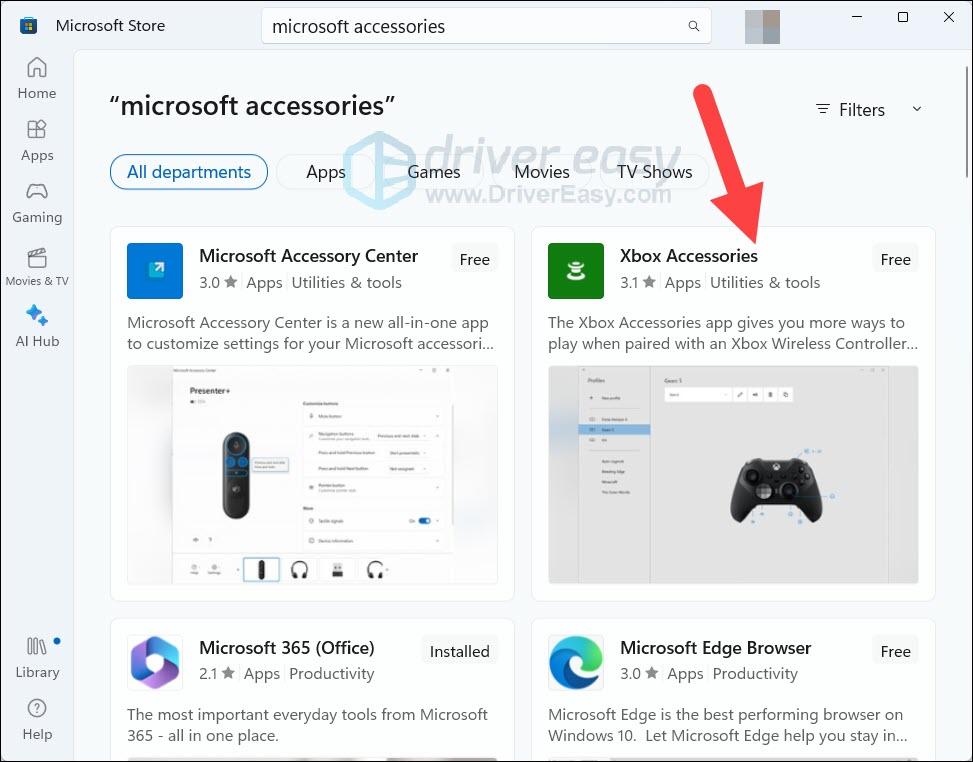
3) Zaženite aplikacijo, samodejno je zaznala Microsoftov krmilnik, ki je bil povezan z vašim računalnikom.
4) Sledite navodilom za posodobitev krmilnika.
5) Igrajte Diablo 4 in preverite, ali ste se zrušili ali ne.
Popravek 3 – Spremenite nastavitve igre
Ta popravek je deloval pri nekaterih uporabnikih: spremenili so te nastavitve in nikoli več niso imeli zatikanj ali zrušitev.
1) V Diablo 4 zapustite trenutno sejo igre.
2) Pritisnite tipko ESC, da odprete meni igre. Nato kliknite na OPCIJE .
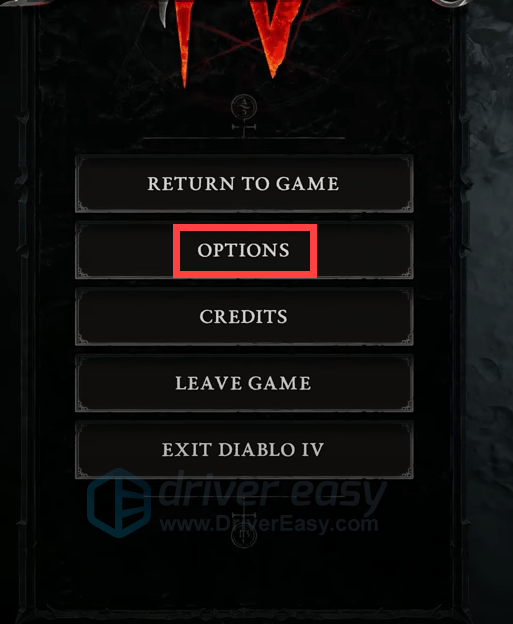
2) Pod Grafika zavihek, v Izvedba se prepričajte, da NVIDIA DLSS NI nastavljena na DLAA (karkoli razen DLAA). In onemogočite NVIDIA Reflex Low Latency .

3) V Kakovost razdelek, Set Kakovost senc in Kakovost SSAO do sredine

4) Premakni se na Socialno zavihek. Preprosto odkljukajte Igranje med omrežji .
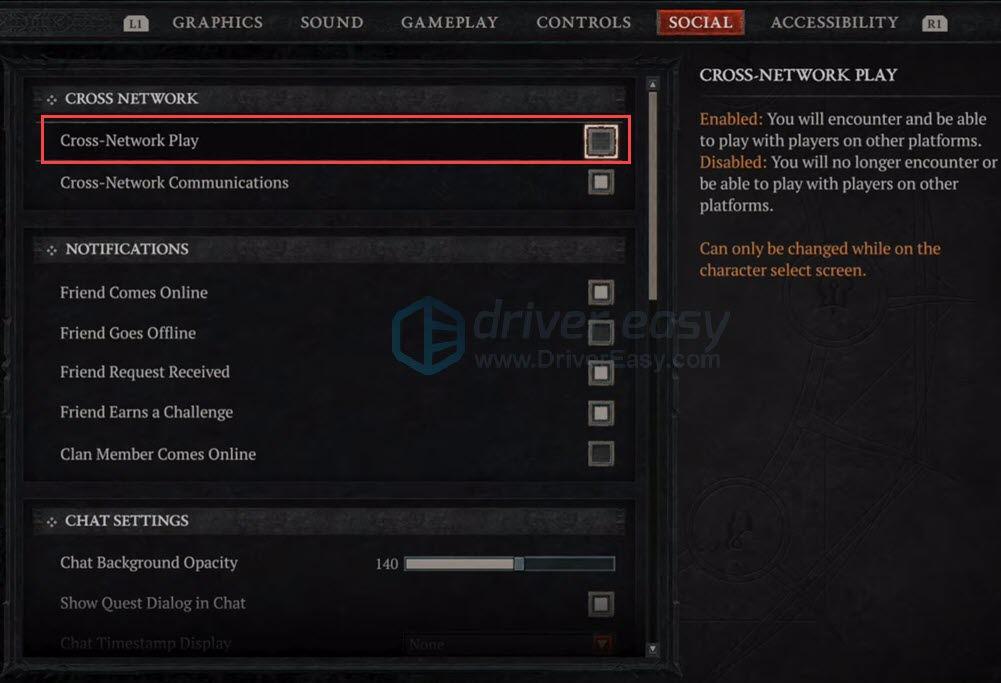
5) Shranite spremembe in nazaj v igro, preverite, ali se bo igra znova zrušila.
Popravek 4 – Odstranite overclocking
Overclocking lahko poveča komponento, da pospeši njeno delovanje, lahko pa je tudi krivec za zrušitev igre. Nekateri igralci iger so poročali, da je vzrok za težavo zrušitve Diablo 4 overclocking, zato odstranite overclocking (če imate overclocking), da preverite, ali vam to odpravi težavo.
Če želite odstraniti overclocking, morate BIOS ponastaviti na privzeto. Takole:
Popravek 5 – Zaprite ali odstranite sporne aplikacije
Blizzard igralcem predlaga, da med igranjem Diablo 4 zaprejo vse druge aplikacije, da razrešijo spore aplikacij in sprostijo vire. In obstajajo igralci, ki so prijavili več programov, ki so v nasprotju z Diablo 4.
Če imate Wallpaper Engine, Razer Connect, HD texture pack ali drugo programsko opremo, ki skokovito raste, ko ste igrali Diablo 4, jih onemogočite in preverite, ali se bo igra znova zrušila.
1) Z desno miškino tipko kliknite opravilno vrstico in izberite Upravitelj opravil.
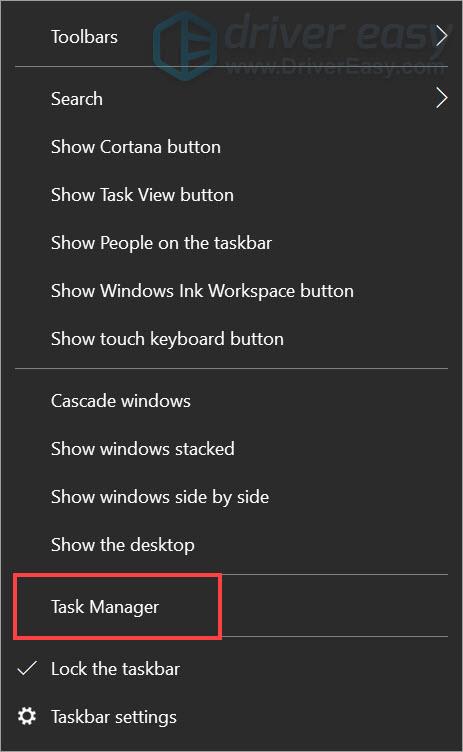
2) Preverite, katere aplikacije porabijo veliko CPE/pomnilnika.
3) Z desno miškino tipko kliknite sumljivo aplikacijo in izberite Končaj nalogo.
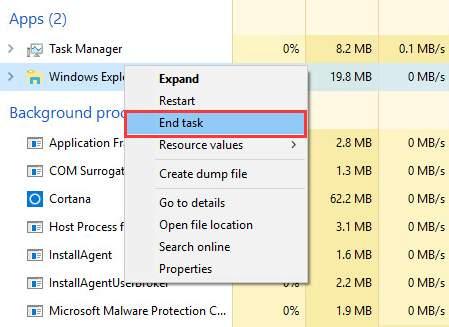
Popravek 6 – Posodobite operacijski sistem
Zastarel operacijski sistem lahko povzroči osnovne napake, vključno z zrušitvijo igre. Obstajajo igralci iger, ki popravijo zrušitev Diablo 4 z nadgradnjo operacijskega sistema.
Popravek 7 – Popravi sistemske datoteke
Poškodovane in manjkajoče sistemske datoteke lahko povzročijo tudi zrušitev igre. V tem primeru je nujno skeniranje in popravilo poškodovanih sistemskih datotek. Fortect je celovito in samodejno orodje, ki opravi delo namesto vas. Prilagojen je sistemu Windows in je popolnoma zaseben, samodejen in varen.
Popravki zrušitev Diablo 4 za PS5/Xbox
Številni igralci PS5 in Xbox pravijo, da so se srečevali z nenehnimi zrušitvami. Po vsaki ječi morajo znova zagnati igro, kar je nadležno. Ponovni zagon deluje za PS5, vendar to ni trajna rešitev.
Popravek 1 – Sprostite prostor za shranjevanje
Če je vaš prostor za shranjevanje skoraj poln, lahko sprostite nekaj prostora in preverite, ali to pomaga. Poln pomnilnik je lahko vzrok za zrušitev igre.
Podatke lahko izbrišete ali odstranite v druge prostore za shranjevanje, vendar je bolje, da pustite več kot polovico prostora za shranjevanje pogon za razširjeno shranjevanje .
Popravek 2 – Onemogoči navzkrižno predvajanje
Tako kot v osebnem računalniku tudi onemogočanje medomrežnega predvajanja na PS5 pomaga pri zrušitvah.
1) NA vaši konzoli pritisnite gumb Start na krmilniku, da odprete meni za igre.
2) Tapnite gumb Možnosti.
3) Pojdite na zavihek Social.
4) Počistite kljukico med omrežnimi igrami in znova zaženite igro. Preverite, ali odpravlja vašo težavo.
To je vse o tem, kako odpraviti težavo z zrušitvijo Diabla 4. Upam, da je ta objava rešila vašo težavo in vam omogočila, da se znova vrnete k igri.










![[REŠENO] Fortnite FPS padec – posodobitev sezone 8](https://letmeknow.ch/img/knowledge/16/fortnite-fps-drops-season-8-update.jpg)

![[REŠENO] Na računalniku sta potrebni dve kapljici FPS](https://letmeknow.ch/img/program-issues/07/it-takes-two-fps-drops-pc.jpg)
